ホームページ >ソフトウェアチュートリアル >コンピューターソフトウェア >Google Chrome エラー STATUS_INVALID_IMAGE_HASH を解決するにはどうすればよいですか?
Google Chrome エラー STATUS_INVALID_IMAGE_HASH を解決するにはどうすればよいですか?
- 王林転載
- 2024-03-13 18:22:061377ブラウズ
Google Chrome のエラー STATUS_INVALID_IMAGE_HASH は、ユーザーの通常のブラウジング エクスペリエンスに影響を与える可能性があります。PHP エディター Strawberry が解決策を提供します。このエラーは通常、Web サイト サーバー上の画像ファイルの変更によって発生します。解決策には、ブラウザのキャッシュのクリア、ブラウザのバージョンの更新、ファイアウォール設定の確認などが含まれます。いくつかの簡単な手順を実行するだけで、この問題を簡単に解決し、ブラウザを通常の使用に戻すことができます。
方法/手順:
1. キーボードの Win R を押してファイル名を指定して実行ダイアログ ボックスを開き、「regedit」と入力して、「OK」をクリックしてレジストリを開きます。
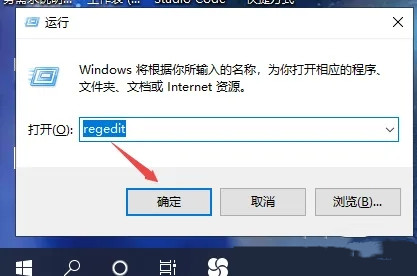
2. レジストリ エディタ ページで「HKEY_LOCAL_MACHINE\SOFTWARE\Policies\Google\Chrome」ディレクトリを見つけます。 (Google\Chrome をお持ちでない場合は、ステップ 3 とステップ 4 を参照してください)
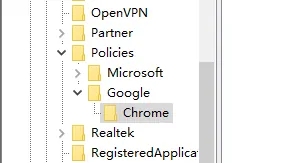
3. Policies フォルダの下に「Google\Chrome」フォルダがない場合は、右クリックして新しい「項目」を作成し、対応するパス名に従って名前を付けます。
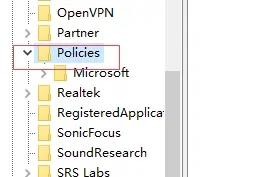

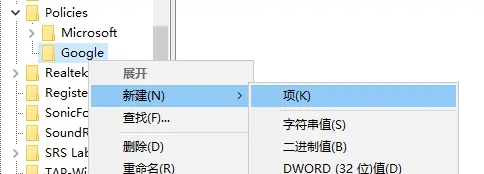
4. 「Chrome」フォルダーを右クリックし、新しい「DWORD (32 ビット) 値」を作成し、新しい値の名前を RendererCodeIntegrityEnabled に変更します。図に示すように:
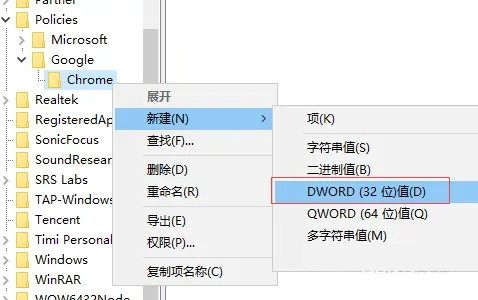
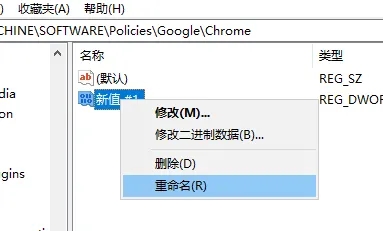
5. RendererCodeIntegrityEnabled ファイルを右クリックして「変更」を選択し、数値データを 0 に変更します。
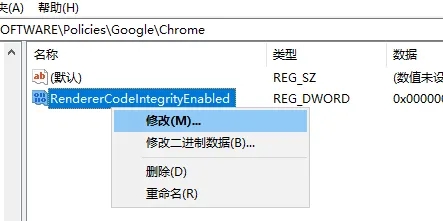
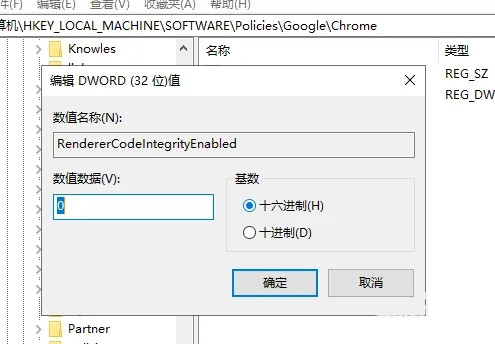
6. 最後に、Chrome を再起動すると、Chrome ブラウザが正常に開くようになります。
以上がGoogle Chrome エラー STATUS_INVALID_IMAGE_HASH を解決するにはどうすればよいですか?の詳細内容です。詳細については、PHP 中国語 Web サイトの他の関連記事を参照してください。

